使用C4D毛发特效制作草坪教程(三)
上一节我们讲了使用C4D毛发特效制作草坪教程,下面继续。
三、文字动画制作
01 执行MoGraph/MoText命令, 输入BBC,设置宇体为Arial Bold, 设置Height (高度)值为60cm,Horizontal Spacing (水平间距)为50cm,Depth (深度)为S,然后将其沿着p轴旋转- 90°,如下图所示。
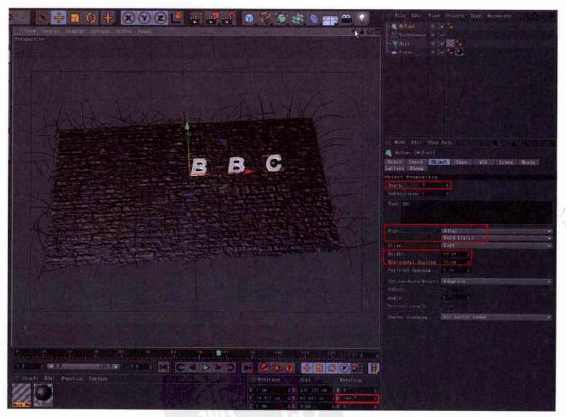
02 创建一架摄影机, 将其坐标设置为(0.0-385),旋转都设置为0;将摄影机激活,创建一个Null Object (空对象)。命名为“Camera Control” ,使摄影机成为它的子物体,然后将“Camera_Contro! ”对象的p轴旋转设置为- 90°,调整MoTex的位置,使其在画面中心,如下图所示。
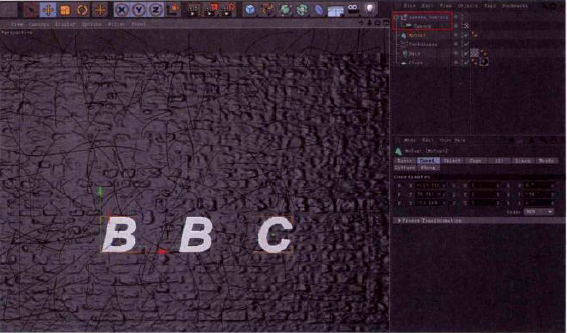
03 选择MoText对象,为其添加一个Plain效果器,在Parameter (参数)控制项中,设置Position,(位置)为(0,100,- 1000),Rotation (旋转)为( 180° ,0° ,0° ) ;切换至Effector (效果器)控制项,为Strength (强度)设置关键帧:第40帧时设置为100,第110帧时设置为0,如下图所示。
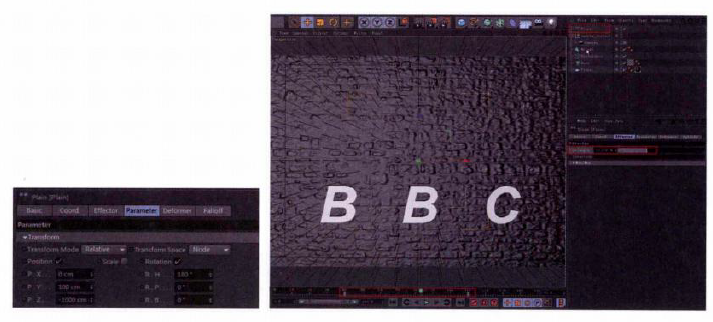
04 选择BBC文字,执行Simulate/Hair Objects/Fur (模拟/头发对象/毛发)命令,为其添加Fur(毛发),如下图所示。
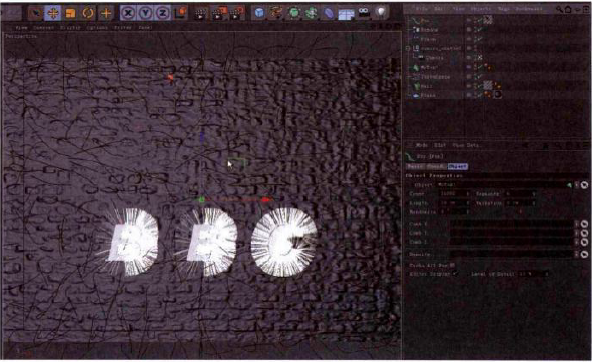
提示:我们经常讲Hair&Fur, hair是头发,一般比较长,且具有动力学属性:而Fur是毛发,一般比较短,在C4D中,Fur (毛发)的控制项非常简单,不具有动力学属性,不受力的影响。
05 接下来对Fur (毛发)进行设置。Hair(头发)和Fur (毛发)的参数几乎-样,大家可以对照Hair(头发)的参数来进行理解。
首先修改颜色,使其和之前Hair (头发)的颜色一样;然后同样修改其Specular (高光)颜色略微偏黄色;接着对Thickness (厚度)进行设置,设置Root (根部)厚度为0.2cm, Tip (末端)厚度为0cm,渲染并观察效果,如下图所示。
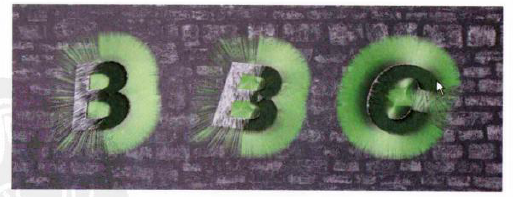
06 现在发现Fur (毛发)在文字表面分布非常不均匀,这与BBC文字的布线有关系。选择MoText对象,进入Object(对象 )控制项,将其Intermediate Points (中间点)方式设置为Uniform (统一),再次渲染,现在分布均匀了,如下图所示。
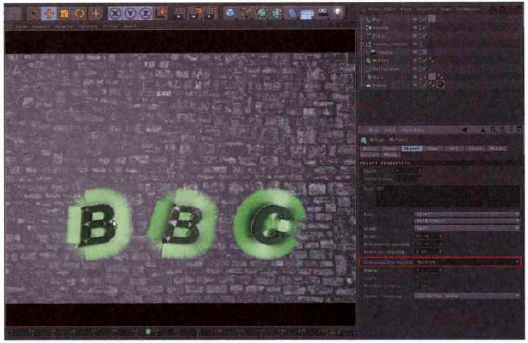
07 现在发现毛发有些稀疏,同时也显得过长。选择Fur (毛发)对象,修改Count (数量)值为50 000.降低Length (长度)值为4cm,再次渲染,效果如下图所示。
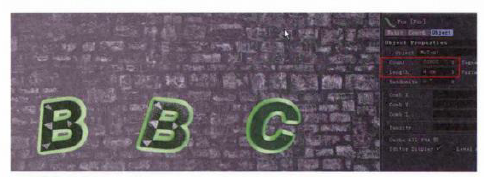
08 接下来继续对Fur (毛发)材质进行设置。
双击Fur Mat (毛发材质),打开Fur (毛发)材质球,勾选Frizz (卷发)选项,并设置强度为30%即可;打开Kink (拧结)选项,设置强度为20%;打开Bend (弯曲)选项,设置强度为5%;打开TWwist(扭曲)选项,设置为20° ;打开Curl (卷曲)选项,设置为25°,再次渲染,效果如下图所示。

09 现在的Fur (毛发)显得自然了很多,但是能够看到很多露出的白色文字。为了看起来更自然些,这里给文字指定一个材质。创建一个新的材质球,命名为Text, 设置其颜色为深绿色,赋给文字,渲染并观察效果,现在效果自然多了,如下图所示。
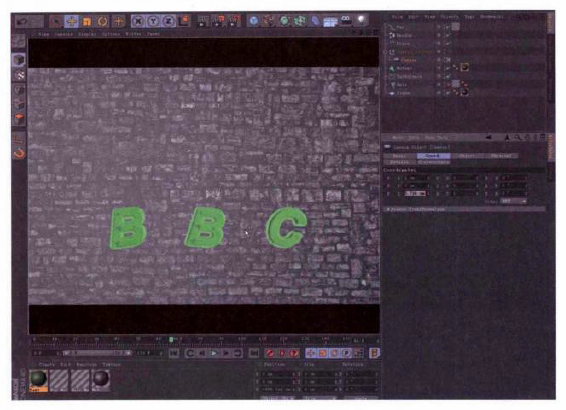
10 现在Fur (毛发)在文字的表面依然显得有些整齐,同时由于Fur (毛发)的数量设置得过多,所以渲染速度比较慢。选择Fur (毛发)对象,降低Count (数量)为5 000,Segments (分段)值为3;设置Length (长度)值为4cm,增大Randomize ( 随机)值为360°,如下图(左)所示。
渲染并观察效果,现在毛发随机了很多,如下图(右)所示。
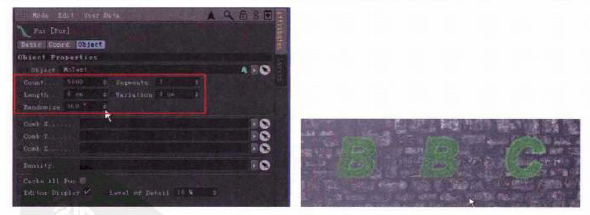
11 现在的文字看起来不是很清晰,可以适当调整Length(长度)值。为了使文字经过摄影机的时候,Fur (毛发)看起来比较长,最终落版的时候,文字能够看清晰,这里可以给Fur (毛发)的长度设置关键帧:第80帧设 置为8cm,第130帧设置为4cm。
至此,Fur( 毛发)部分制作完成。接下来向场景添加灯光并渲染输出。
12 创建一盏Area (面光),命名为Main Light,设置其颜色为浅黄色RGB (255.225,155) .增大其Intensity (强度)值为125%,将Shadow (阴影)模式设置为Shaow Map(Sof) (柔和的阴影贴图)模式,结合四视图调整灯光的位置,将其放置在墙的前方偏上的位置,如下图所示。
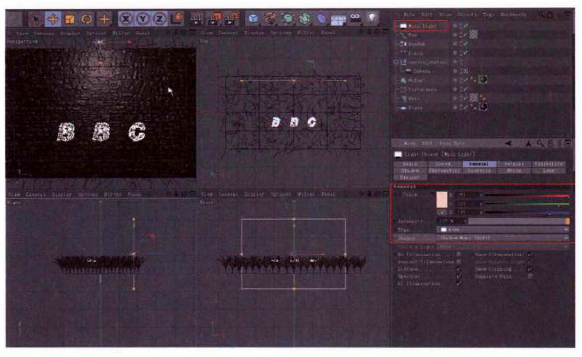
渲染并观察效果,如图所示。
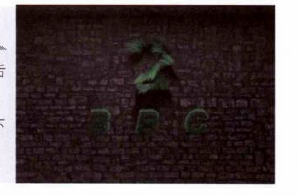
13 复制Main Light,将复制出的灯光命名为Fill Light,然后将其放在墙的下方,修改其颜色为浅蓝色RGB ( 195,216,255) ,降低Intensity (强度)值为20%,并关闭Shadow (阴影),如下图所示。
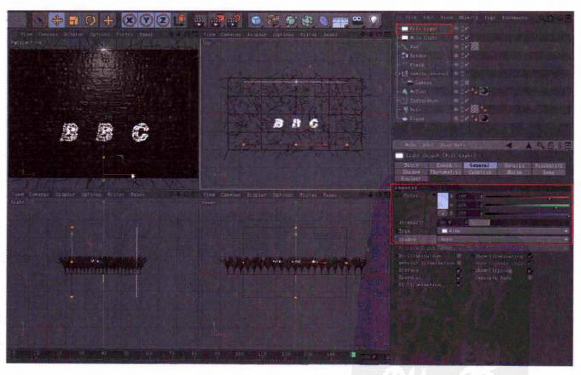
14 再复制一盏灯光,将其绕着p轴旋转-90°,修改其颜色为白色,打开阴影,同样设置为Shadow Map(Soft) (柔和的阴影贴图)模式,如下图所示。
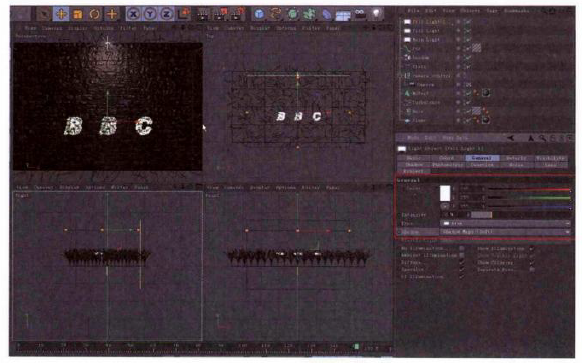
现在渲染并观察效果,如图所示。
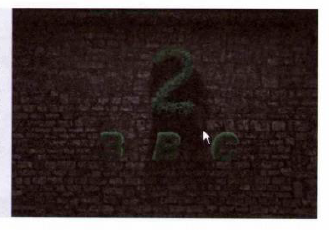
15最后,制作一个摄影机由近拉远的一段动画。在第0帧处,设置摄影机的Position (位置)为(0,0,-375),在第80帧处设置为(0,0,-700) 。现在就可以进行渲染了。
(未完待续)
热门课程
专业讲师指导 快速摆脱技能困惑相关文章
多种教程 总有一个适合自己专业问题咨询
你担心的问题,火星帮你解答-
如何选择信阳3D建模培训:开启数字创意未来之门
-
在数字时代,短视频热潮席卷全球,聊城短视频培训为本地创作者打开了新机遇之门。短视频平台如抖音、快手成为内容消费主流,聊城作为山......
-
在当今影视行业蓬勃发展的背景下,驻马店影视后期培训成为许多追求职业梦想者的首选路径。随着数字技术的飞速进步,后期制作不再局限于......
-
肇庆室内设计师培训:点亮空间的艺术之路
-
开启数字创意旅程
-
许多人常问,唐山室内设计师培训哪家好?在当今快速发展的城市环境中,这已成为追求职业转型的热门选择。随着居民生活品质的提升和房地......

 火星网校
火星网校
















